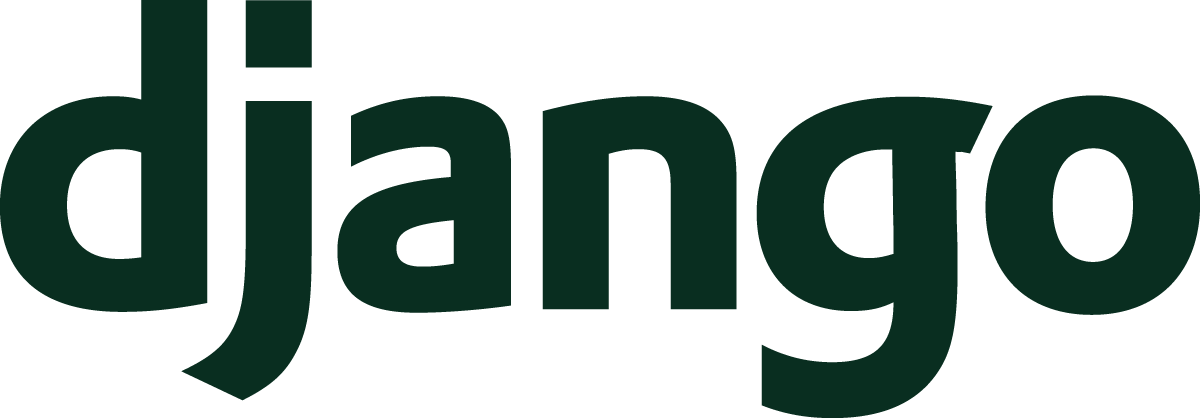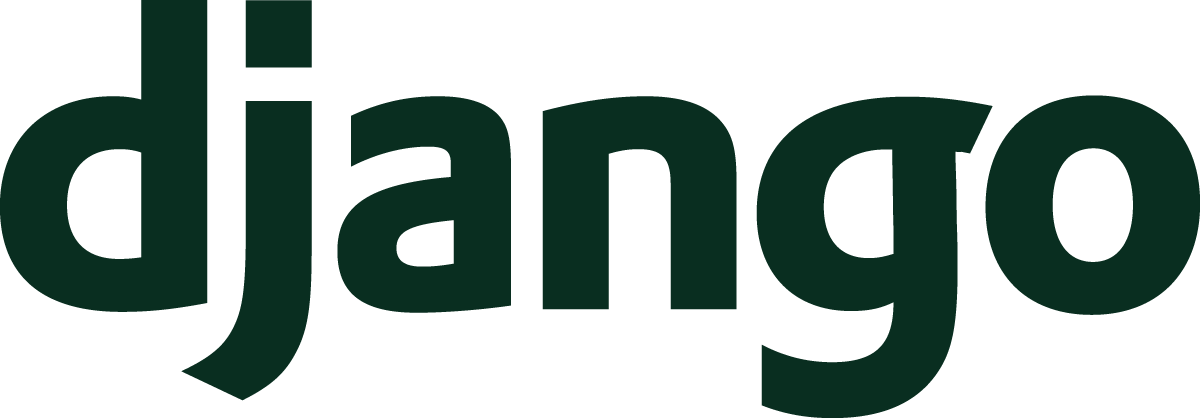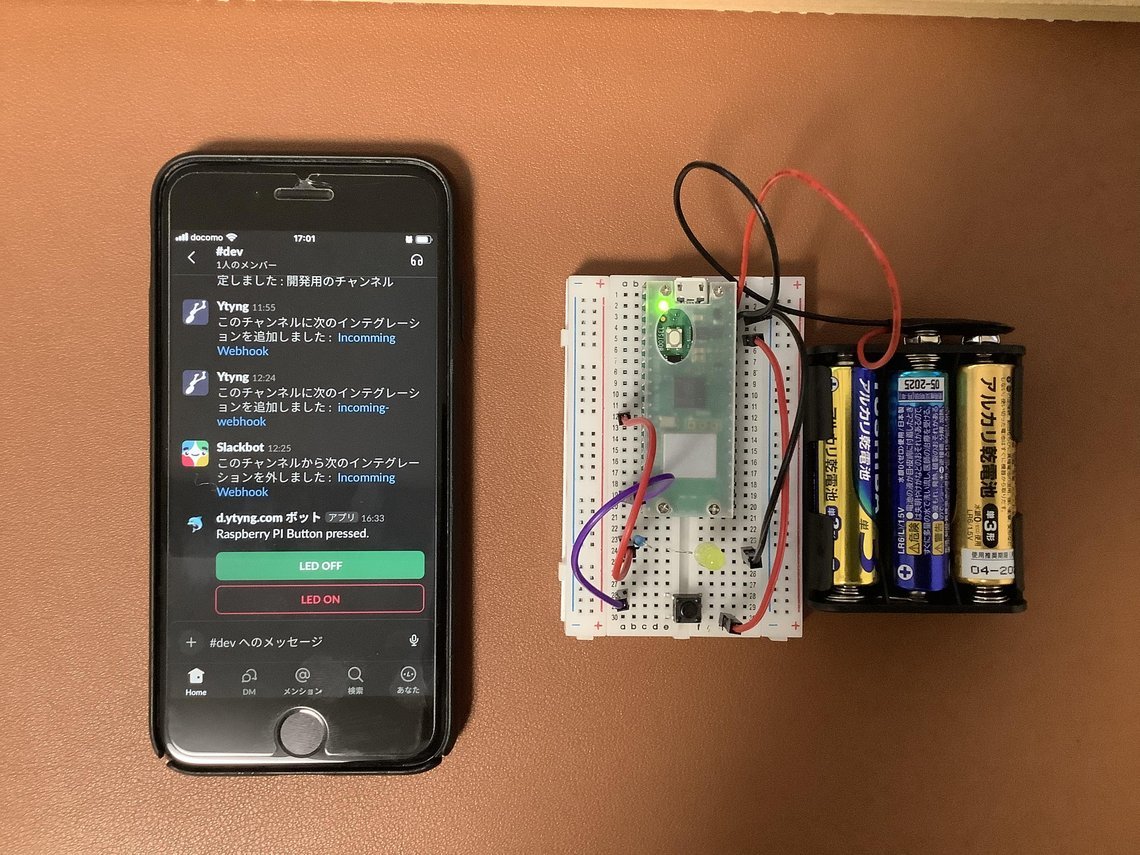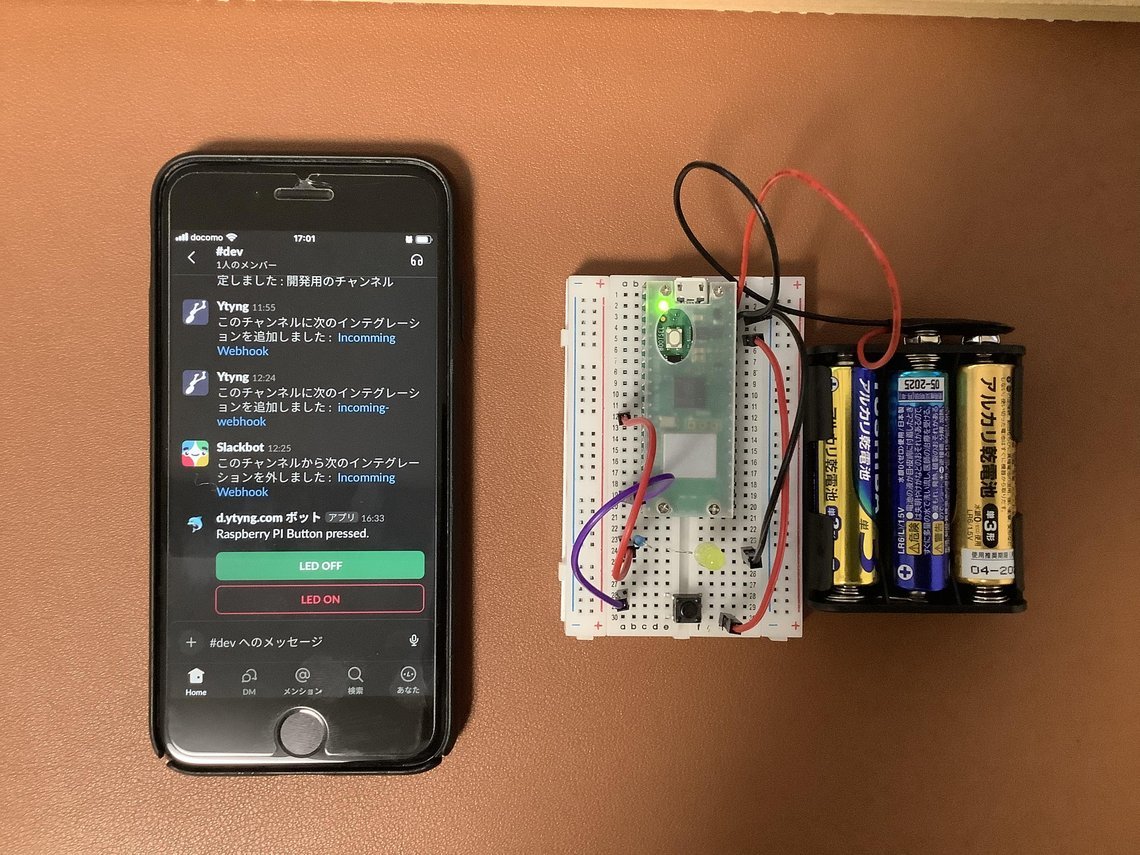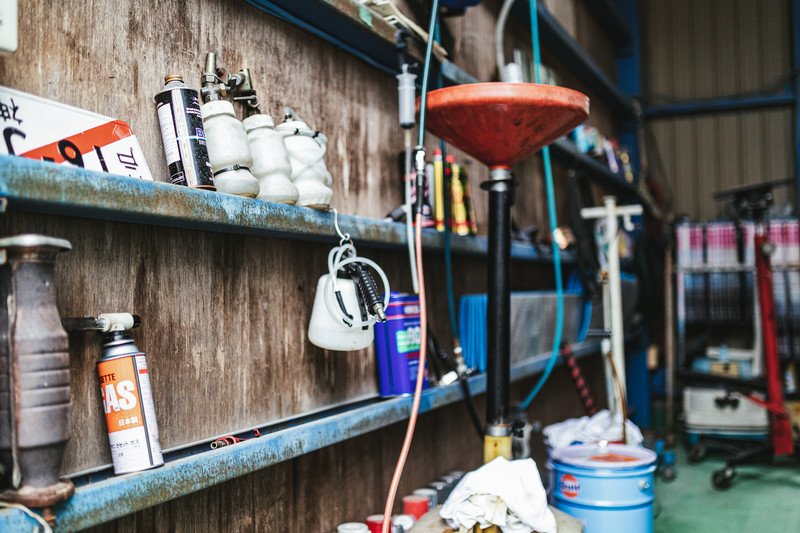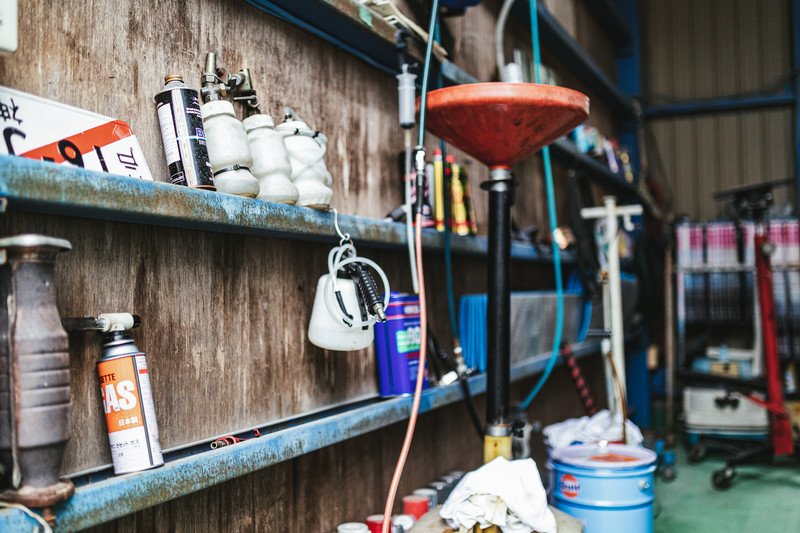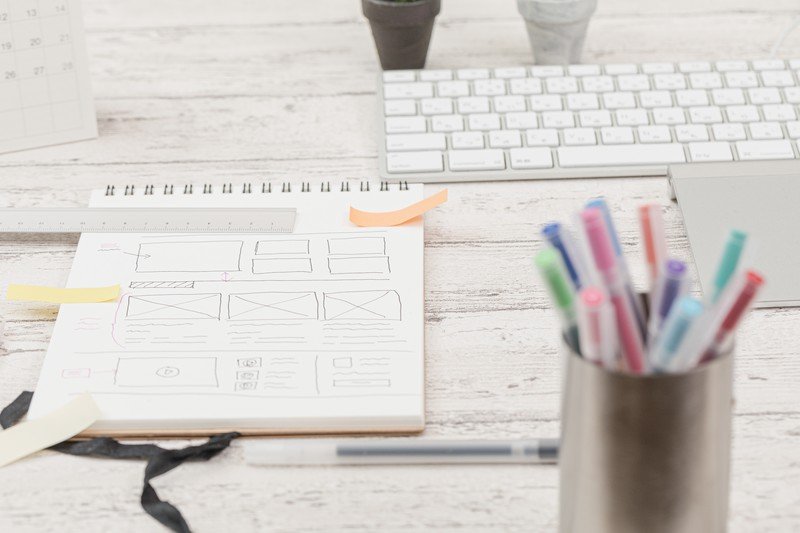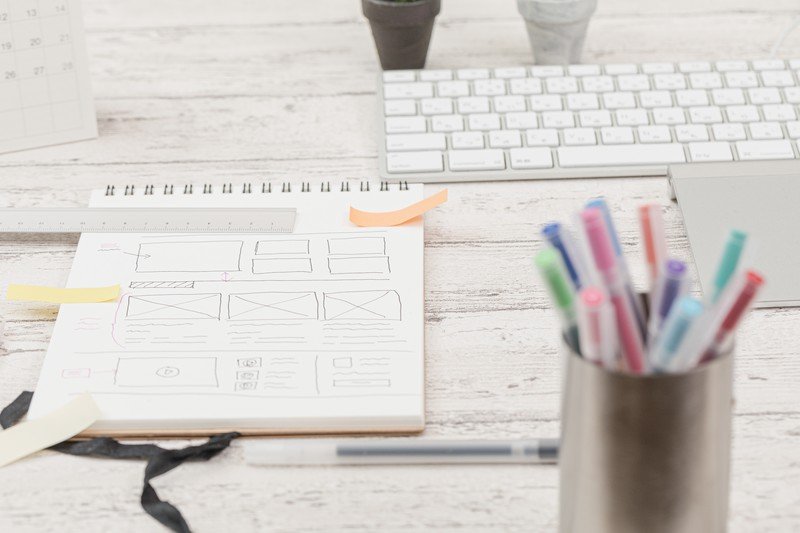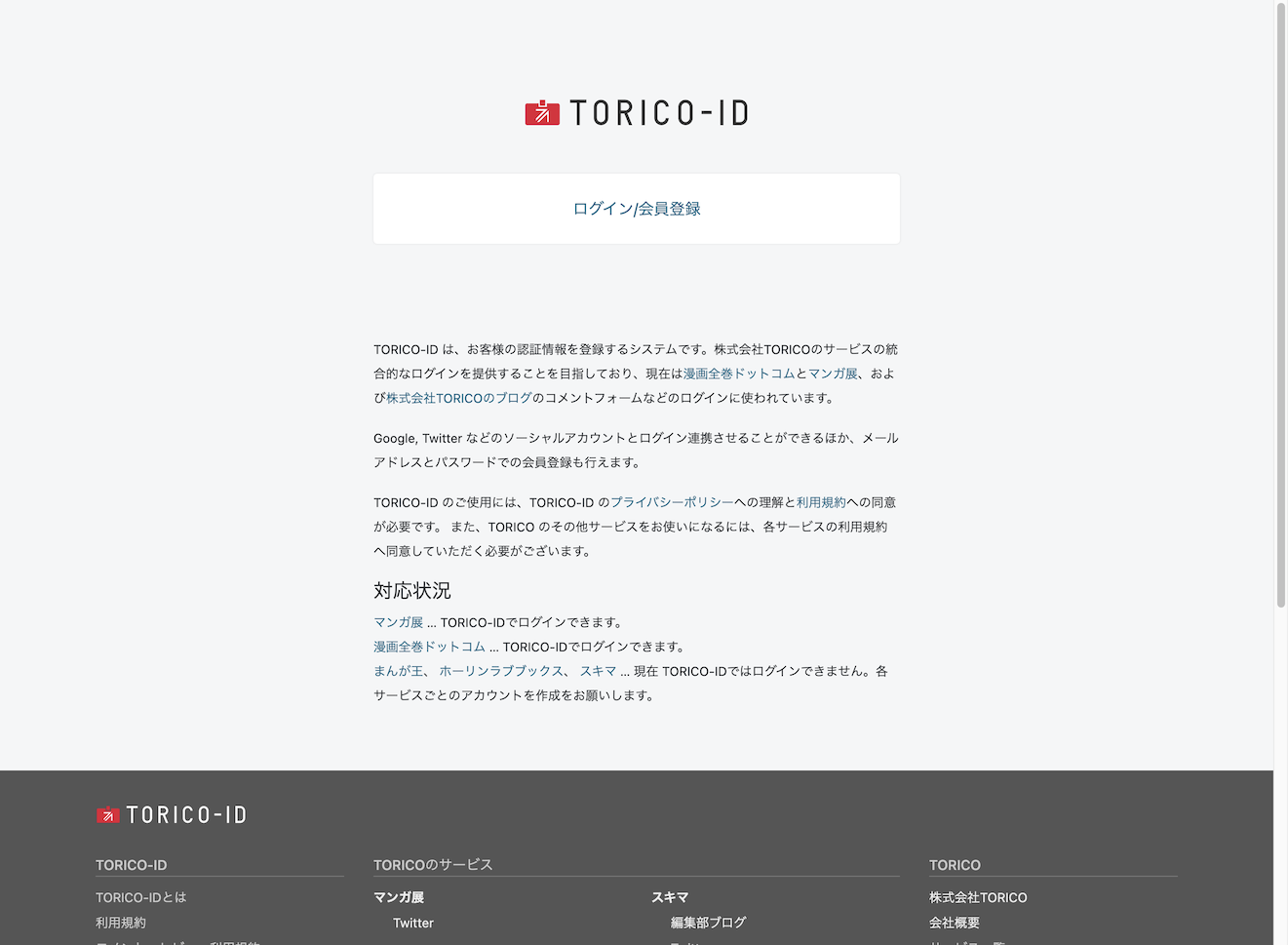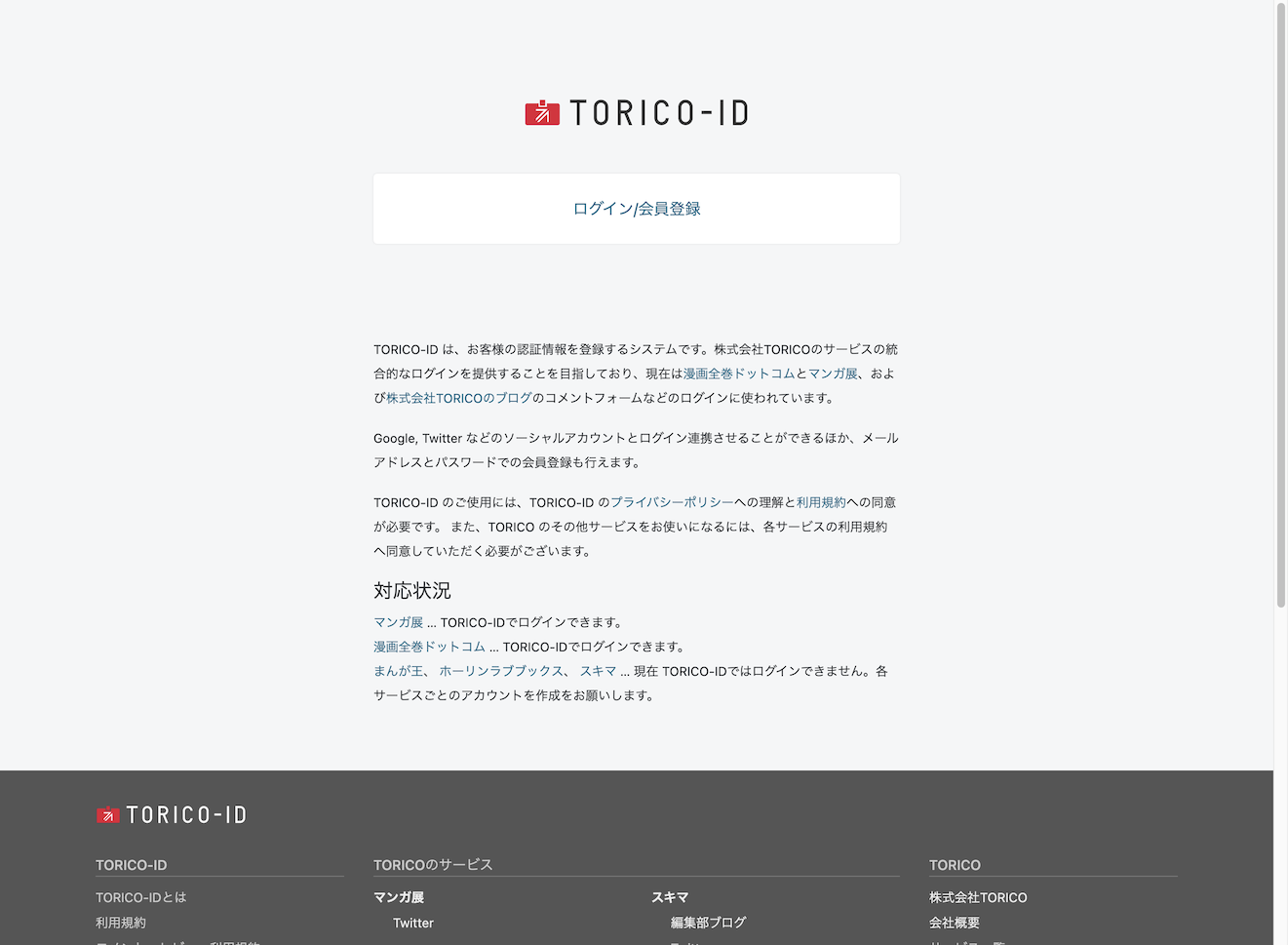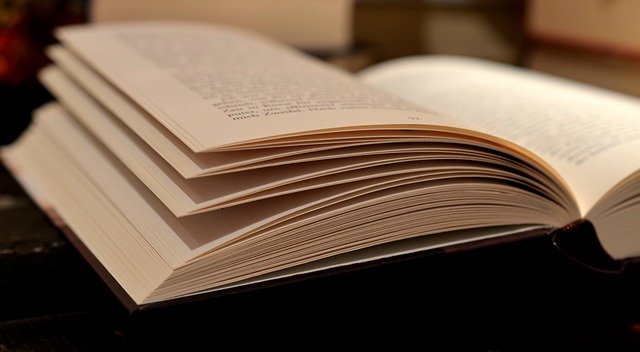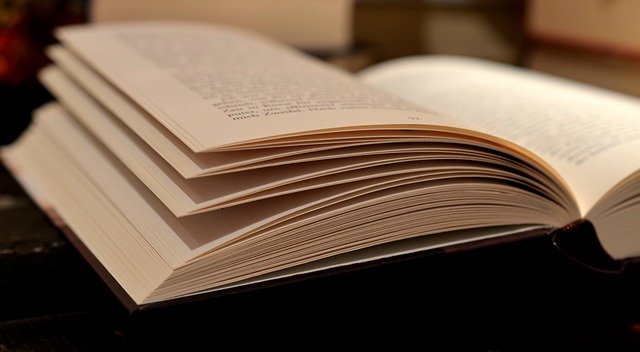データベースのデータを一括処理するプログラムでやりがちなパジネーションドリフトの失敗例と対策
2024.07.20 15:48 (7日前) 投稿者: カテゴリ: Django , MySQL , Python

データベースから特定の条件に合致したレコードを抽出し、更新するバッチ処理の中で、LIMIT OFFSET を使って1000件程度づつループする時、処理内容によっては全件走査されずに漏れが発生する場合があります。その内容の説明と解決方法を書いています。